Ši tema yra neaktyvi. Paskutinis pranešimas šioje temoje buvo prieš 5246 dienas (-ų). Patariame sukurti naują temą, o ne rašyti naują pranešimą.
Už neaktyvių temų prikėlimą galite sulaukti įspėjimo ir pranešimo pašalinimo!
-
Šiame puslapyje naršo: 0 nariai
- Nėra registruotų narių peržiūrinčių šį forumą.
Skelbimai
- Paslaugų tiekėjai vienoje vietoje (tinklapių kūrėjai, programuotojai ir kiti)
- Būsenos atnaujimuose galima tik viena būsena su jūsų reklama.
-
-
-
Naujausios temos
-
Naujausi būsenos atnaujinimai
-
Ant tiek miręs SG, kad nuo balandžio 1 temos nesugeba patvirtint
-
Gal kas noretu parduoti savo siela? Uz pinigus, talenta, populiaruma, tiktok followerius, insta...
-
Sveiki, numeskit YT playlistus, jeigu kas dar naudojat

-
Parduodu numerius
66338822
62303003
66857775
67647774
64648464
60033353
67220720
63737747
68121113
68080022
62111990 -
Kaip šiais metais nuo armūhos pabėgt? Gal kokių patarimų turit?

-
VantaGames.lt - Pirk žaidimus ir aktyvacijos kodus pigiau!
Sveiki! Mūsų parduotuvėje pasiūlymai yra neįtikėtinai geri šiandien!
Rust tik už 12,34€
Euro Truck Simulator 2 tik už 10€
Tekken tik už 9,99€
-
Suprantame, kad atgyvena ir senas žaidimas, bet gal kažkas sugrįš kaip senais laikais pažaisti 🙃
http://muhobby.lt/
-
-
Populiariausi nariai








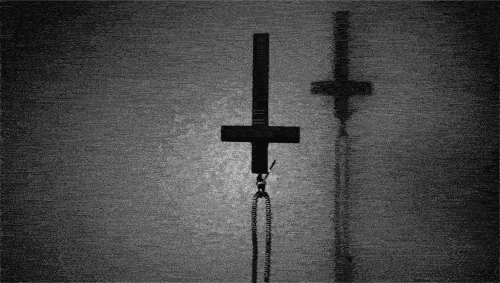

.thumb.png.f65a2690a5140999f9d14cc13edd3339.png)




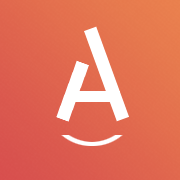
Recommended Posts
Ši tema yra neaktyvi. Paskutinis pranešimas šioje temoje buvo prieš 5246 dienas (-ų). Patariame sukurti naują temą, o ne rašyti naują pranešimą.
Už neaktyvių temų prikėlimą galite sulaukti įspėjimo ir pranešimo pašalinimo!